Създайте секции в пространството за сътрудничество в бележника на класа , за да улесните групова работа на учениците. След това изберете кои ученици могат да преглеждат и редактират в този раздел. Дайте разрешения само за четене на целия клас, ако искате всички да виждат дадена секция, но не и да я редактират.
-
Влезте в Microsoft365.com с влизането, предоставено от вашето учебно заведение.
-
Изберете Бележник на класа.
Забележка: Ако не виждате бележника на класа веднага, отворете иконата за стартиране на приложения

-
Изберете Управление на бележници в съветника за бележници на класа.
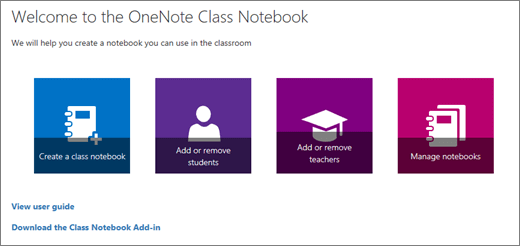
-
Превъртете до бележника, който искате да промените, и изберете Разрешения за пространство за сътрудничество.
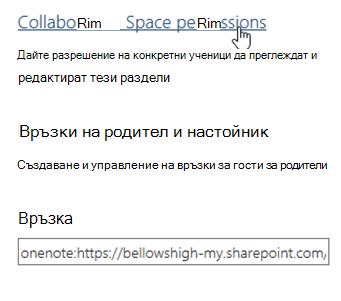
-
Създайте нова секция, като изберете Добави.
-
Въведете име за новата секция и използвайте квадратчетата за отметка, за да изберете неговите членове на учениците. Дайте достъп само за четене на всички ученици в класа, като поставите отметка в квадратчето.
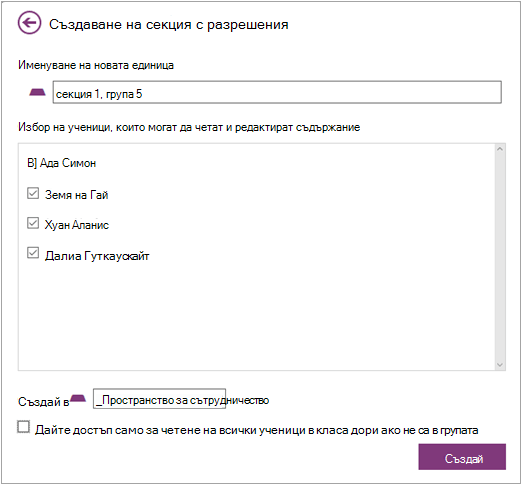
-
Изберете Създай.
Върнете се по всяко време, за да добавите още секции или да редактирате разрешенията за вече създадените раздели.
Научете повече
Първи стъпки в бележника на класа на OneNote: Подробно обяснение за преподавателите










